In der Darstellungsverwaltung werden die Daten der Karte in Layern organisiert, die Sie einzeln anzeigen und mit Stilen versehen können.
Objektlayer mithilfe von FDO hinzufügen (Oracle, SDF, SHP, WFS)
Zeichnungslayer hinzufügen
Raster- oder Oberflächenlayer hinzufügen
Gruppe erstellen
- Klicken Sie in der Darstellungsverwaltung auf Gruppen.
- Klicken Sie in der Darstellungsverwaltung auf Daten
 Neue Gruppe.
Neue Gruppe.
- Wählen Sie zum Ändern des Gruppennamens die Gruppe aus, und klicken Sie auf den vorhandenen Namen. Geben Sie einen neuen Namen ein, und drücken Sie die Eingabetaste.
- Ziehen Sie Layer in die Gruppe.
Anmerkung: Bis Sie eine Zeichnungsreihenfolge in der Ansicht Zeichnungsreihenfolge festlegen, verwendet das AutoCAD Map 3D-Toolset die Reihenfolge Gruppen als Standardzeichnungsreihenfolge für die Karte. Sobald Sie die Ansicht Zeichnungsreihenfolge verwenden, wirken sich Änderungen in der Ansicht Gruppen nicht mehr auf die Zeichnungsreihenfolge aus.
Zeichnungsreihenfolge ändern
- Klicken Sie in der Darstellungsverwaltung ggf. auf Zeichnungsreihenfolge.
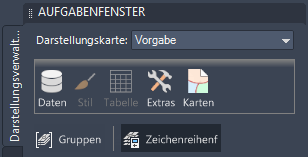
- Ziehen Sie Layer nach oben oder unten, um ihre Anzeigereihenfolge zu ändern.
Objekte, die sich am oberen Ende der Zeichnungsreihenfolge befinden, werden über den darauf folgenden Objekten gezeichnet.
Miniaturansichtsstil für einen Zeichnungslayer ändern
- Wählen Sie den Layer aus.
- Klicken Sie in der Darstellungsverwaltung auf die Schaltfläche Stil.
- Wählen Sie auf der Registerkarte Anzeigen der Eigenschaftenpalette neben Miniaturvoransicht den gewünschten Stil aus.
Wählen Sie zum Beispiel das Polylinien-Symbol, um ein Symbol einer geschwungenen Linie anzuzeigen, oder das Polygon-Symbol, um eine Schraffur oder Füllung anzuzeigen.
Diese Einstellung wirkt sich sowohl auf den Darstellungsverwaltungs-Layer als auch auf die Legende dieser Karte aus.
Layer suchen
- Klicken Sie in der Darstellungsverwaltung mit der rechten Maustaste auf den Layer, und wählen Sie Layer suchen.
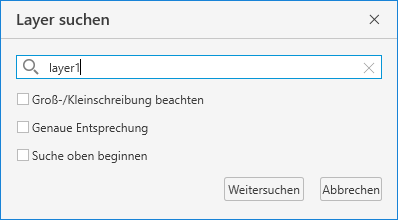
- Geben Sie im Dialogfeld Layer suchen ein Schlüsselwort für die Suche im Layernamen an, und wählen Sie eine der folgenden Optionen:
- Groß-/Kleinschreibung beachten: Sucht in Layernamen nach teilweise aufeinander folgenden Zeichen und berücksichtigt Groß-/Kleinschreibung.
- Genaue Entsprechung: Erfordert die Eingabe des vollständigen Layernamens, um den genauen Layer zu finden.
- Suche oben beginnen: Sucht ausgehend vom obersten Layer nach dem Layernamen.
Anmerkung: Wenn keine Option ausgewählt ist, wird bei der Suche vorgabemäßig nach teilweise aufeinander folgenden Zeichen in Layernamen gesucht, und Groß-/Kleinschreibung wird nicht berücksichtigt. - Klicken Sie auf Weitersuchen.